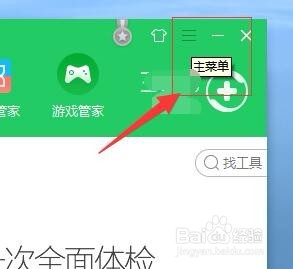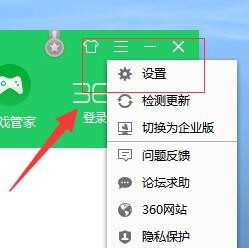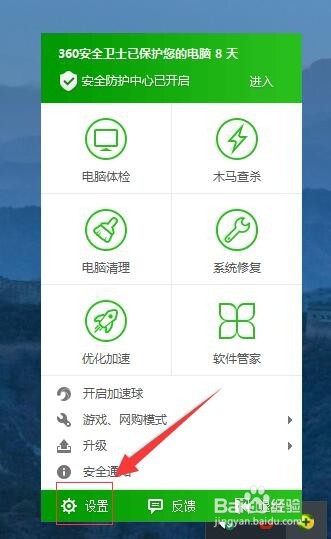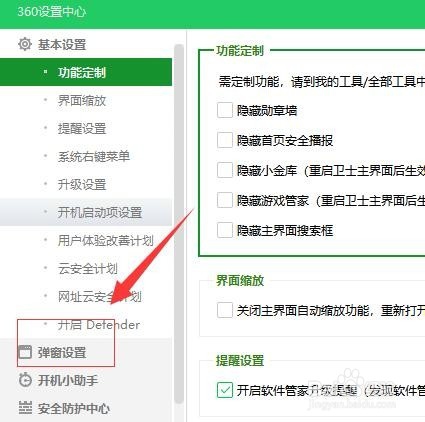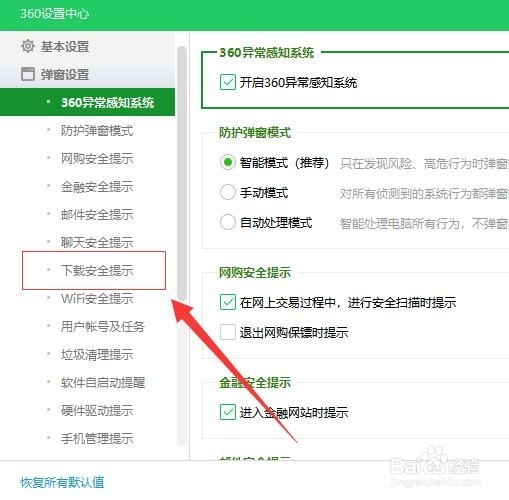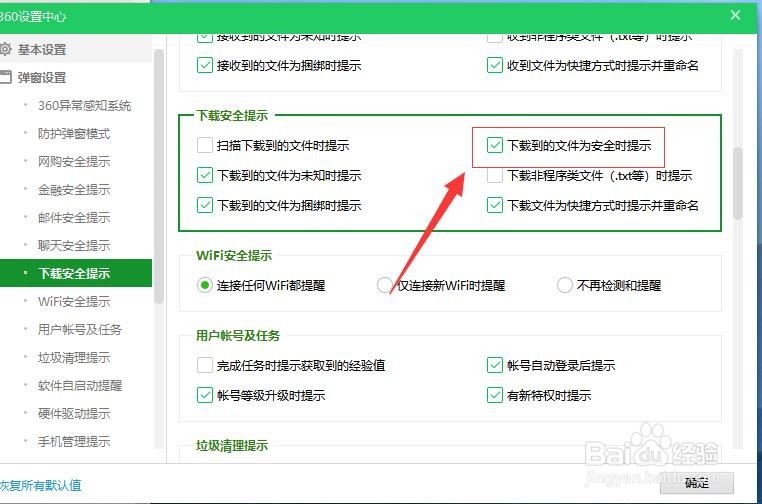360安全卫士如何设置下载文件不弹出提示
1、首先,打开360安全卫士,在主界面中,找到右上角主菜单按钮。如图:
2、接着,在弹出的下拉菜单中,选择“设置”。如图:
3、或者,在Windows任务栏中右键单击360图标,在弹出的菜单中选择“设置”,进入设置界面。如图:
4、接着,在弹出的设置界面窗口中,在左侧导航,找到“弹出设置”。如图:
5、接着,在弹窗设置中,找到“下载安全提示”。如图:
6、接着,在下载安全提示的右侧中,找到“下载安全提示”选项下方的“下载到的文件为安全时提示”。如图:
7、接着,把前面的打勾取消,完成后点击下方的“确定”。如图:
8、至此,360安全卫士如何设置下载文件不弹出提示教程分享结束。
声明:本网站引用、摘录或转载内容仅供网站访问者交流或参考,不代表本站立场,如存在版权或非法内容,请联系站长删除,联系邮箱:site.kefu@qq.com。
阅读量:83
阅读量:76
阅读量:95
阅读量:29
阅读量:43